Cómo grabar una presentación en PowerPoint
Grabar una presentación en PowerPoint, utilizando la gran herramienta de PowerPoint Grabar presentación con diapositivas.
Grabar una presentación en Power Point
🖥️Podemos grabar una presentación de PowerPoint e ir capturando la voz, los gestos de entrada de lápiz y la presencia de vídeo. Al momento de finalizar, queda como cualquier otra presentación.
Que beneficos tiene la presentación en PowerPoint
👉🏻Nos permite reproducirla para el público en una presentación con diapositivas o guardarla como un archivo de vídeo. Así, en lugar de simplemente «entregar una simple presentación» a alguien, podemos mostrar nuestras diapositivas con movimiento, en un vídeo, mientras vemos cómo se mueve el puntero y se escucha nuestra voz presentándolo, aportando a nuestra audiencia una experiencia que conserva la misma pasión y personalidad que tenía al momento de realizarlo.
¿Cómo grabar una presentación en Power Point?
Para grabar una presentación de PowerPoint realizaremos lo siguiente:
📝En primer lugar, nos ubicamos en la pestaña Presentación con diapositivas y hacemos clic en Grabar.
👉🏻 Encontraremos varios elementos como los controladores: para Grabar, detener y reproducir. 👉🏻En la parte derecha tenemos la opciones para borrar la notas y las opciones de configuración del micrófono y la cámara.
Video referente
🎯Si tuviste algún inconveniente, duda o se te dificulto la explicación de como grabar una presentación en PowerPoint por medio de esta publicación
Te invito a ver el siguiente video donde los pasos son más detallados
Y a dejar un comentario para resolver tus dudas o desde el mismo canal de tutoriales y aprendizaje El Tío Tech dando clic Aquí



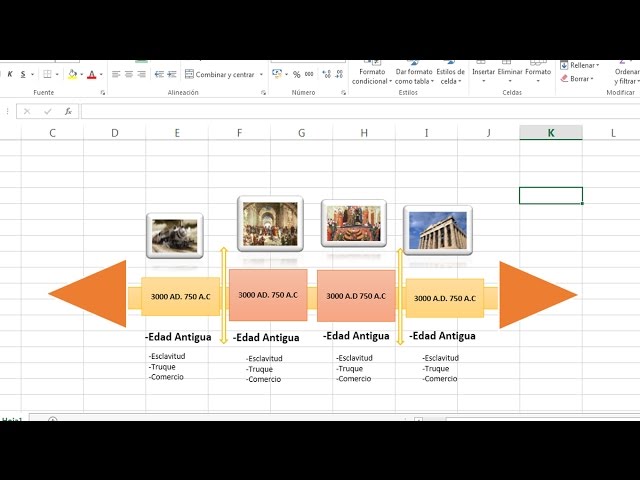



Responses